Gmusicbrowser ialah Jukebox sumber terbuka dan penganjur koleksi muzik untuk Linux. Ia direka khas untuk perpustakaan besar dan banyak lagu yang berbeza. Dalam panduan ini, kami akan menunjukkan kepada anda cara menyediakan Gmusicbrowser pada Linux.
Sila ambil perhatian bahawa Gmusicbrowser menyokong pelbagai jenis format audio pada platform Linux. Walaupun begitu, codec sumber terbuka berfungsi dengan baik. Untuk hasil terbaik, tukar muzik anda kepada format terbuka .

Memasang Gmusicbrowser pada Linux
Aplikasi Gmusicbrowser adalah mudah untuk digunakan, dan hampir semua pengguna Linux sepatutnya boleh mendapatkannya. Walau bagaimanapun, walaupun ia mudah dipasang, ia tidak diprapasang pada banyak sistem pengendalian Linux. Akibatnya, kami mesti menyemak cara memasangnya sebelum menunjukkan kepada anda cara menggunakannya.
Untuk memasang Gmusicbrowser pada Linux, mulakan dengan membuka tetingkap terminal pada desktop Linux. Setelah tetingkap terminal dibuka, ikut arahan pemasangan baris perintah yang digariskan di bawah yang sepadan dengan OS Linux yang anda gunakan pada masa ini.
Ubuntu
Pada Ubuntu, pengguna yang menjalankan Ubuntu 18.04 LTS dan lebih lama harus mendapatkan aplikasi berfungsi menggunakan arahan Apt di bawah. Walau bagaimanapun, jika anda menggunakan 20.04 atau lebih baru, anda perlu mengikut arahan Flatpak sebaliknya.
sudo apt pasang gmusicbrowser
Debian
Pengguna Debian 10 dan 9 pengguna boleh menyediakan Gmusicbrowser dengan mudah menggunakan arahan Apt-get berikut . Walau bagaimanapun, jika anda menjalankan Debian 11 atau Pengujian, atau Tidak Stabil, ikut arahan Flatpak sebaliknya.
sudo apt-get install gmusicbrowser
Arch Linux
Arch Linux tidak mempunyai Gmusicbrowser dalam repo perisian. Akibatnya, jika anda ingin menggunakan Gmusicbrowser, anda perlu menyediakannya melalui AUR. Untuk melakukan itu, masukkan arahan di bawah berturut-turut.
sudo pacman -S git base-devel git clone https://aur.archlinux.org/trizen.git cd trizen makepkg -sri trizen -S gmusicbrowser
Fedora
Pada Fedora Linux, aplikasi Gmusicbrowser tidak ditemui di mana-mana. Sebaliknya, jika anda menggunakan Fedora dan ingin mendapatkan Gmusicbrowser, anda perlu mengikut arahan Flatpak sebagai satu-satunya cara untuk memasangnya.
OpenSUSE
Untuk OpenSUSE Tumbleweed serta Leap, Gmusicbrowser tersedia untuk pemasangan melalui repositori perisian Oss. Untuk menyediakannya, hanya masukkan arahan Zypper berikut .
sudo zypper pasang gmusicbrowser
Flatpak
Untuk kebanyakan pengedaran, Flatpak ialah satu-satunya cara untuk membolehkan Gmusicbrowser berfungsi. Syukurlah, menyediakan Flatpak adalah sangat mudah. Untuk memulakan, pastikan anda menyediakan masa jalan Flatpak pada PC Linux anda.
Selepas anda menyediakan masa jalan Flatpak pada komputer anda, langkah seterusnya ialah menambah gedung aplikasi Flathub pada komputer anda menggunakan arahan tambah jauh flatpak .
flatpak remote-add --if-not-exists flathub https://flathub.org/repo/flathub.flatpakrepo
Akhir sekali, pasang keluaran terbaru Gmusicbrowser pada komputer Linux anda menggunakan arahan pemasangan flatpak di bawah.
sudo flatpak pasang flathub org.gmusicbrowser.gmusicbrowser
Sediakan gmusicbrowser
Untuk menyediakan Gmusicbrowser supaya anda boleh mendengar muzik dengannya, ikut arahan langkah demi langkah di bawah.
Langkah 1: Lancarkan aplikasi Gmusicbrowser pada desktop dan benarkan ia dimulakan. Dengan apl dibuka, cari butang menu "Utama", dan klik padanya dengan tetikus.
Langkah 2: Di dalam "Utama," cari butang "Tetapan", dan klik padanya dengan tetikus. Selepas memilih "Tetapan," tetingkap tetapan Gmusicbrowser akan muncul. Dari sini, cari "Perpustakaan" dan klik padanya.
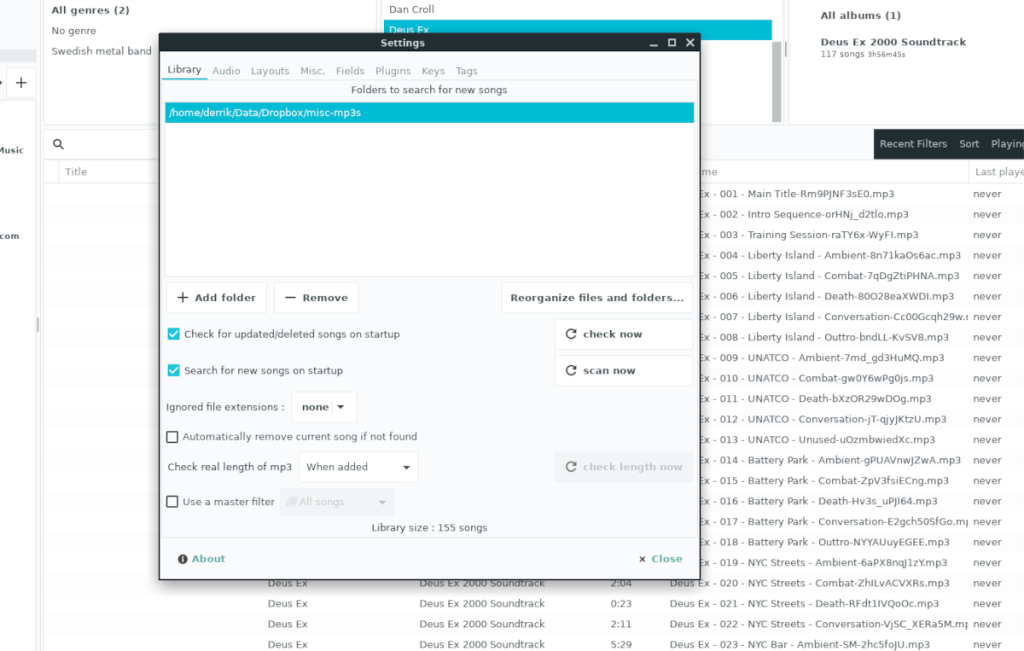
Langkah 3: Di dalam tab "Perpustakaan" dalam tetingkap tetapan, cari butang "Tambah folder" dan klik padanya dengan tetikus. Selepas memilih butang ini, semak imbas folder tempat anda menyimpan pustaka muzik anda.
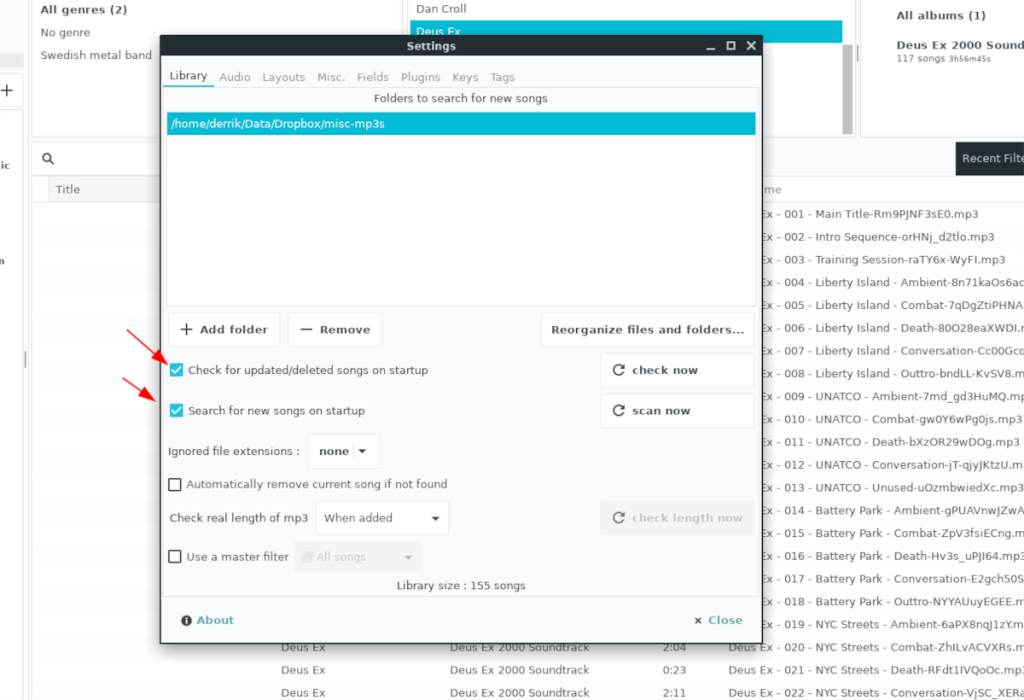
Langkah 4: Sebaik sahaja anda menambahkan pustaka muzik anda pada Gmusicbrowser, ia akan menambahkan muzik anda pada pustaka. Seterusnya, lihat kawasan "Perpustakaan" dalam "Tetapan," dan klik kotak yang tertera "Semak lagu yang dikemas kini/dipadamkan semasa permulaan," dan "Cari lagu baharu semasa permulaan" supaya Gmusicbrowser akan menambah lagu baharu atau mengalih keluar secara automatik yang lama setiap kali ia bermula.
Mendengar muzik
Apabila anda telah selesai mengubah suai tetapan dalam Gmusicbrowser, tutup tetingkap tetapan. Kemudian, cari tab "Perpustakaan" dalam apl. Di dalam "Perpustakaan", anda akan melihat keseluruhan koleksi muzik anda.
Untuk mendengar fail muzik kegemaran anda dalam Gmusicbrowser, lakukan perkara berikut. Mula-mula, cari "Artis" dan klik padanya. Memilih "Artis" akan menapis keseluruhan koleksi anda dalam Gmusicbrowser berdasarkan kumpulan muzik.
Selepas memilih butang "Artis", tatal dan cari band yang anda ingin dengar. Kemudian, lihat tab "Album" untuk mencari album tertentu daripada kumpulan itu.

Apabila memilih album untuk didengari, lagu individu akan muncul dalam kawasan senarai main Gmusicbrowser. Dari sini, pilih mana-mana lagu dengan tetikus dan klik dua kali untuk mula mendengar. Untuk menghentikan main balik dalam Gmusicbrowser, klik pada butang "Berhenti" di bahagian atas sebelah kiri.


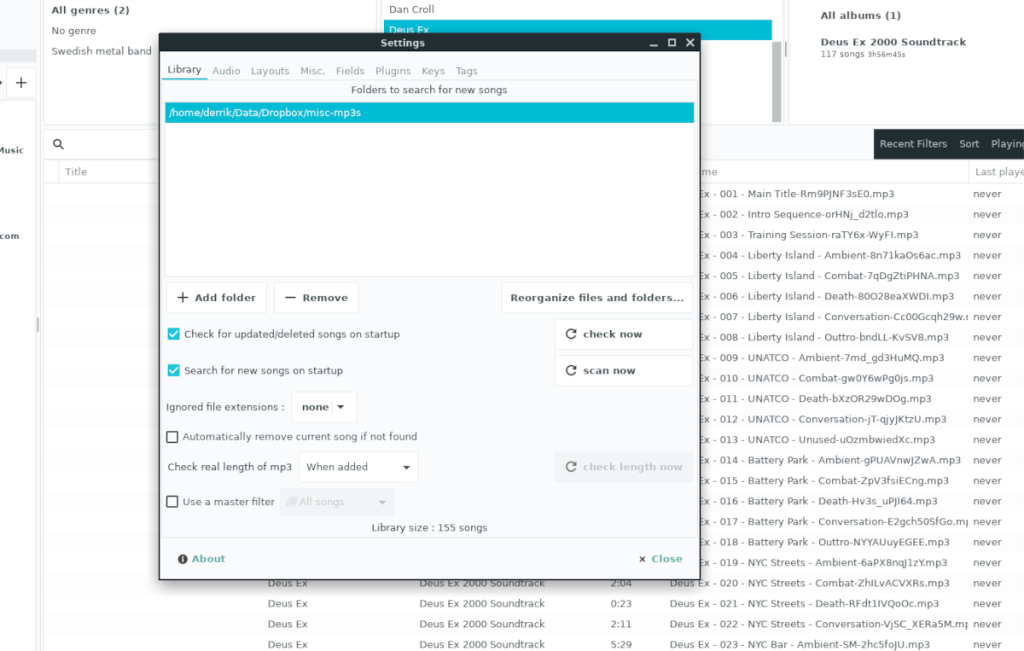
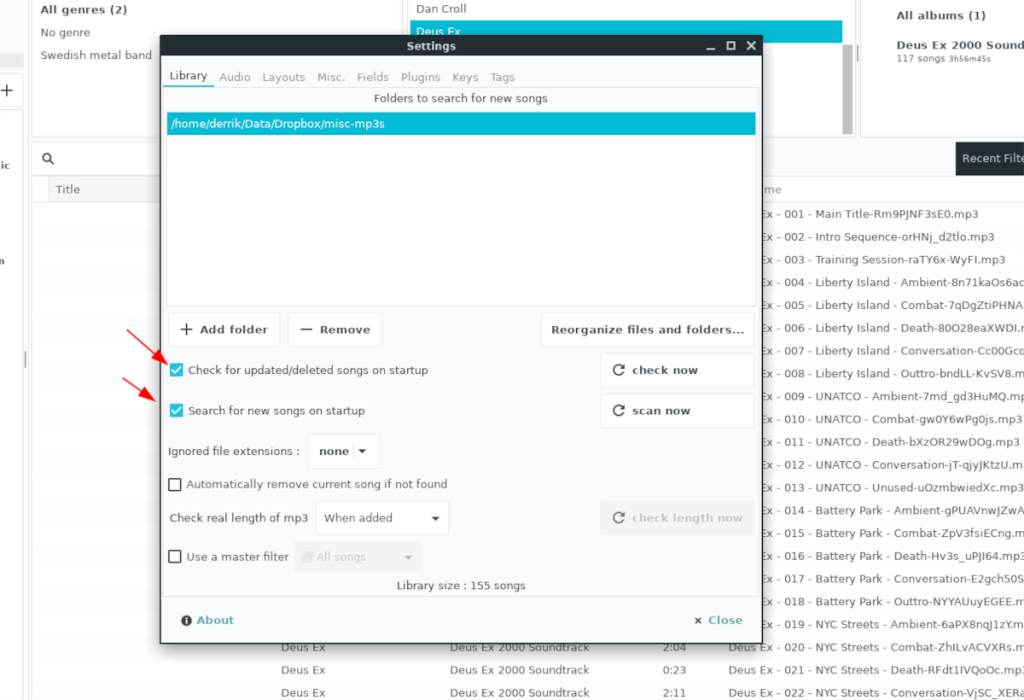



![Muat turun FlightGear Flight Simulator Secara Percuma [Selamat mencuba] Muat turun FlightGear Flight Simulator Secara Percuma [Selamat mencuba]](https://tips.webtech360.com/resources8/r252/image-7634-0829093738400.jpg)




